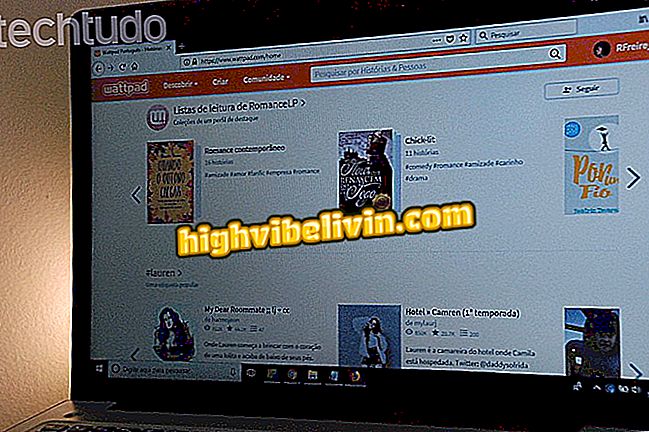Бележница не препознаје слушалице? Погледајте могуће узроке и решења
Ситуације у којима преносиви рачунар не препознаје слушалице се могу понављати на Виндовс уређајима. Постоји ризик да ће чак и нови телефон прикључен на рачунар бити пригушен - грешка која се може појавити у лаптоповима било ког произвођача, као што су Делл, ХП или Ацер.
Али зашто се звук не чује из слушалица чак и ако нема квара на додатној опреми? Могуће је да је софтвер узрок проблема. У овом случају, постоји начин да се то реши без помоћи специјализованог техничара. Погледајте, у следећем водичу, шта да радите када слушалице не емитују звук из рачунара.
Пикел Будс, Пхилипс Басс и још много тога: погледајте истакнуте слушалице 2017

Савети помажу да се реши проблем препознавања слушалица
Изаберите подразумевани аудио уређај
Рачунар пребацује аудио између подразумеваног звучника и самих слушалица, али то се не догађа увек аутоматски. Ако слушалице не раде саме када се спајају на П2 улаз ПЦ-а, први покушај решења би требао бити означавање уређаја по дефаулту ручно.
Корак 1. Унесите "Манаге Аудио Девицес" у менију Старт и приступите менију који се појављује у претрази.

Приступите ВИндовс аудио менаџеру
Корак 2. На картици "Репродукција" означите слушалице и кликните на "Омогући". Слушалице се обично појављују када је уређај спојен са звучником рачунара.
подразумевано се може кликнути на ВиндовсЕнабле хеадпхонес
У неким случајевима, слушалице / звучници се чак не појављују на листи за управљање звуком. Ове ситуације се обично дешавају када је рачунар већ или је већ био повезан са другим аудио уређајем - као што је спољашња кутија или ТВ преко ХДМИ-а - који је прекривао подразумевани аудио систем. Срећом, једноставно је поново укључити слушалице и бирати их по дефаулту.
Правилно подесите звук
Поред подразумеваног управљача системом, на рачунару су можда инсталирани и програми за секундарно управљање звуком. Ако су погрешно конфигурисане, могу спречити да слушалице нормално емитују звук. Уобичајено је да аудио управљачки програм Реалтек, најчешћи на Виндовс рачунарима, прати менаџера. Са друге стране, Делл преносиви рачунари често долазе са другом апликацијом за контролу звука.
Користите кључну реч "Реалтек ХД Аудио Манагер" у претраживању Старт менија. Ако постоји, пронађите и проверите ставку "Онемогући детекцију предње плоче на предњој плочи" да бисте покушали повратити рад слушалица.
Погледајте како да преузмете Реалтек драјвере у оперативном систему Виндовс 7
Друга опција је да проверите да ли у Виндовс палети има икона звука за приступ програму за управљање звуком. У Делл менаџеру, на пример, пронађите мерач јачине звука у слушалицама и проверите да ли је искључен. Ако јесте, поништите поље за потврду да бисте поново омогућили звук.

Уверите се да су слушалице са звуком објављене у менаџеру произвођача
Ажурирајте управљачке програме уређаја
Многи проблеми репродукције звука на слушалицама могу се ријешити и ажурирањима управљачких програма.
Корак 1. Из Старт менија откуцајте "Девице Манагер" и приступите алату који се појављује у претрази.

Приступите управљачу уређаја на рачунару
Корак 2. Погледајте листу "Соунд, видео и гаме цонтроллерс", кликните десним тастером миша на аудио уређај и изаберите "Упдате дривер".

Ажурирајте аудио управљачки програм за Виндовс ПЦ
Корак 3. У искачућем прозору изаберите опцију "Тражи аутоматски".

У оперативном систему Виндовс потражите управљачке програме на Интернету
Преузмите управљачке програме уз помоћ програма
Алтернатива ажурирању управљачких програма је кориштење аутоматизираног чаробњака. Возач Једноставно, на пример, скенира рачунар на застареле управљачке програме, тражи најновије верзије за ваш рачунар на Интернету и нуди довнлоад једним кликом. У плаћеној верзији, програм вам омогућава да преузмете и инсталирате неколико управљачких програма одједном.

Нотебоок: Савети за решавање кључних проблема са тастатуром
Који је најбољи бренд слушалица? Не можете одговорити на ову тему